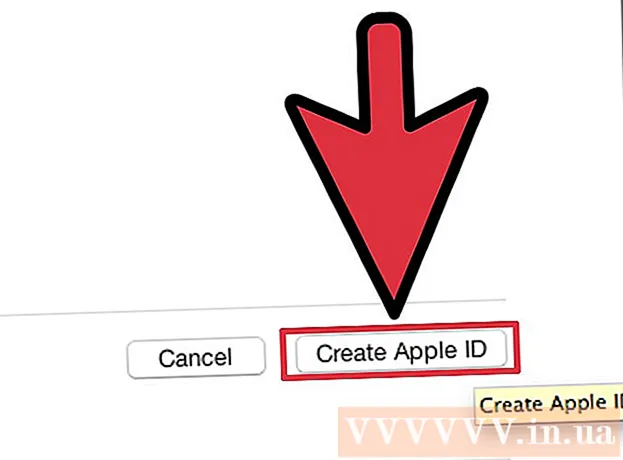Yazar:
Tamara Smith
Yaratılış Tarihi:
26 Ocak Ayı 2021
Güncelleme Tarihi:
29 Haziran 2024

İçerik
- Adım atmak
- Bölüm 1/5: Lamba ve köprünün bağlanması
- Bölüm 2/5: Philips Hue uygulamasını yükleyin
- Bölüm 3/5: Işıkları bağlama
- Bölüm 4/5: Evinizi kurma
- Bölüm 5/5: Odalarınızı kurma
Bu wikiHow makalesi, akıllı ev aydınlatmanıza güç veren cihaz olan Philips Hue Bridge'inizi nasıl kuracağınızı öğretir. Philips, mevcut standart ampul prizlerinizden herhangi birine monte edilebilen bir dizi akıllı ampul içerir. Hue Bridge'i bir Ethernet kablosuyla doğrudan internet yönlendiricinize bağladıktan sonra, cep telefonunuzdaki veya bilgisayarınızdaki Philips Hue uygulamasıyla evinizdeki Hue akıllı ışıklara kablosuz olarak bağlanabilirsiniz.
Adım atmak
Bölüm 1/5: Lamba ve köprünün bağlanması
 Tüm Philips Hue ampulleri mevcut ampul bağlantılarına takın. Philips Hue ışıklarını Bridge'e bağlamak istiyorsanız, bunları en kolay şekilde Hue Bridge'i kurarken bağlayabilirsiniz. Hue'nun akıllı ampulleri, herhangi bir standart A19 ve E12 lamba tabanı için tasarlanmıştır.
Tüm Philips Hue ampulleri mevcut ampul bağlantılarına takın. Philips Hue ışıklarını Bridge'e bağlamak istiyorsanız, bunları en kolay şekilde Hue Bridge'i kurarken bağlayabilirsiniz. Hue'nun akıllı ampulleri, herhangi bir standart A19 ve E12 lamba tabanı için tasarlanmıştır.  Hue ampuller için ışık düğmelerinin açık olduğundan emin olun. Hue akıllı ampuller doğru bağlandığında, güç sağlandığında ve eşleştirmeye hazır olduğunda otomatik olarak açılır.
Hue ampuller için ışık düğmelerinin açık olduğundan emin olun. Hue akıllı ampuller doğru bağlandığında, güç sağlandığında ve eşleştirmeye hazır olduğunda otomatik olarak açılır.  Köprü için güç kablosunu bağlayın. Hue Bridge'i kablosuz yönlendiricinizin yakınındaki bir elektrik prizine bağlamak için güç adaptörünü kullanın.
Köprü için güç kablosunu bağlayın. Hue Bridge'i kablosuz yönlendiricinizin yakınındaki bir elektrik prizine bağlamak için güç adaptörünü kullanın.  Köprüyü kablosuz yönlendiricinize bağlayın. Hue Bridge, bir Ethernet kablosu kullanarak kablosuz yönlendiricinizdeki herhangi bir kullanılabilir Ethernet bağlantı noktasına bağlanır. Birlikte verilen Ethernet kablosunu Köprüye ve diğer ucunu yönlendiricinizdeki açık bir Ethernet yuvasına takın. Köprü üzerindeki dört ışık yandığında kuruluma hazırdır.
Köprüyü kablosuz yönlendiricinize bağlayın. Hue Bridge, bir Ethernet kablosu kullanarak kablosuz yönlendiricinizdeki herhangi bir kullanılabilir Ethernet bağlantı noktasına bağlanır. Birlikte verilen Ethernet kablosunu Köprüye ve diğer ucunu yönlendiricinizdeki açık bir Ethernet yuvasına takın. Köprü üzerindeki dört ışık yandığında kuruluma hazırdır. - Hue köprüsünde yerleşik WiFi yoktur.
Bölüm 2/5: Philips Hue uygulamasını yükleyin
 Mobil cihazınızda uygulama mağazasını açın. Philips Hue uygulamasını bulmak ve indirmek için mobil cihazınızda uygulama mağazasını açın.
Mobil cihazınızda uygulama mağazasını açın. Philips Hue uygulamasını bulmak ve indirmek için mobil cihazınızda uygulama mağazasını açın. - Google Play Store'u açın
 Arama çubuğuna dokunun ve yazın Philips Hue. Arama çubuğu ekranın üst kısmındadır. Siz yazarken, önerilen uygulamalar arama çubuğunun altında görünür. Philips Hue uygulamasını gördüğünüzde dokunun.
Arama çubuğuna dokunun ve yazın Philips Hue. Arama çubuğu ekranın üst kısmındadır. Siz yazarken, önerilen uygulamalar arama çubuğunun altında görünür. Philips Hue uygulamasını gördüğünüzde dokunun. - İPhone'da önce "Ara" sekmesine, ardından üstteki arama çubuğuna dokunun.
 Üzerine dokunun İNDİRMEK veya yüklemek Philips Hue uygulamasının yanında. Philips logosunun üzerinde renkli harflerle "Hue" yazan uygulama. Philips'ten bir dizi Philips Hue uygulaması vardır, bu nedenle resmi Philips Hue uygulamasını indirdiğinizden emin olun. Lütfen uygulamayı yüklemek için bekleyin.
Üzerine dokunun İNDİRMEK veya yüklemek Philips Hue uygulamasının yanında. Philips logosunun üzerinde renkli harflerle "Hue" yazan uygulama. Philips'ten bir dizi Philips Hue uygulaması vardır, bu nedenle resmi Philips Hue uygulamasını indirdiğinizden emin olun. Lütfen uygulamayı yüklemek için bekleyin.
- Google Play Store'u açın
Bölüm 3/5: Işıkları bağlama
 Philips Hue uygulamasını açın. Yüklemeyi bitirdiğinizde uygulama mağazasında "Aç" a veya ana ekranınızdaki uygulamanın simgesine dokunabilirsiniz. Philips logosunun üzerinde renkli harflerle "Ton" yazan uygulama.
Philips Hue uygulamasını açın. Yüklemeyi bitirdiğinizde uygulama mağazasında "Aç" a veya ana ekranınızdaki uygulamanın simgesine dokunabilirsiniz. Philips logosunun üzerinde renkli harflerle "Ton" yazan uygulama.  Üzerine dokunun Kurulum. Uygulama, kablosuz ağ üzerinde Hue Bridge'i bulduğunda görünen turuncu düğmedir.
Üzerine dokunun Kurulum. Uygulama, kablosuz ağ üzerinde Hue Bridge'i bulduğunda görünen turuncu düğmedir.  Push bağlantısına basın. Bridge cihazına benzeyen, uygulamanın ortasındaki düğmedir.
Push bağlantısına basın. Bridge cihazına benzeyen, uygulamanın ortasındaki düğmedir.  Üzerine dokunun Kabul etmek. Bu, ekranın altındaki sarı düğmedir. Bu, Şartlar ve Koşulları kabul ettiğinizi gösterir. Okumak için hüküm ve koşulların bulunduğu altı çizili metne dokunun.
Üzerine dokunun Kabul etmek. Bu, ekranın altındaki sarı düğmedir. Bu, Şartlar ve Koşulları kabul ettiğinizi gösterir. Okumak için hüküm ve koşulların bulunduğu altı çizili metne dokunun.  Üzerine dokunun Bidge'i Bağlama. Bu, ekranın altındaki sarı düğmedir. Şimdi evinizi kurmaya başlayacaksınız.
Üzerine dokunun Bidge'i Bağlama. Bu, ekranın altındaki sarı düğmedir. Şimdi evinizi kurmaya başlayacaksınız.
Bölüm 4/5: Evinizi kurma
 Üzerine dokunun Benim evim. Bu, ekranın altındaki sarı düğmedir.
Üzerine dokunun Benim evim. Bu, ekranın altındaki sarı düğmedir.  Ana sayfanız için bir isim girin veöğesine dokunun. Ev oluştur. Akıllı ev sisteminizi adlandırmak için ekranın altındaki çubuğu kullanın. "Ev" gibi genel bir şey bulabilirsiniz. Evinizi adlandırmayı bitirdiğinizde, "Ev Yap" yazan sarı düğmeye dokunun.
Ana sayfanız için bir isim girin veöğesine dokunun. Ev oluştur. Akıllı ev sisteminizi adlandırmak için ekranın altındaki çubuğu kullanın. "Ev" gibi genel bir şey bulabilirsiniz. Evinizi adlandırmayı bitirdiğinizde, "Ev Yap" yazan sarı düğmeye dokunun.  Hue Bridge aksesuar kodunu tarayın. Aksesuar kodu, Hue köprüsünün altında bulunur. Aksesuar kodunu taramak için Android telefonunuzun kamerasını kullanın.
Hue Bridge aksesuar kodunu tarayın. Aksesuar kodu, Hue köprüsünün altında bulunur. Aksesuar kodunu taramak için Android telefonunuzun kamerasını kullanın.  Üzerine dokunun
Üzerine dokunun  Üzerine dokunun Arama. Bu, ekranın altındaki sarı düğmedir. Bu, lambalarınızı arayacaktır. Bu birkaç dakika sürecek. Tamamlandığında, ekranın üst kısmında kaç tane ampul bulduğunu size söyleyecektir.
Üzerine dokunun Arama. Bu, ekranın altındaki sarı düğmedir. Bu, lambalarınızı arayacaktır. Bu birkaç dakika sürecek. Tamamlandığında, ekranın üst kısmında kaç tane ampul bulduğunu size söyleyecektir. - Tüm ampullerinizi bulamazsa, "+" simgesine tekrar dokunun, ardından "+ Seri Numarası Ekle" ye dokunun ve manuel olarak eklemek için ampullerin seri numarasını girin.
 Üzerine dokunun Sıradaki. Tüm ışıklarınız eklendikten sonra, sağ üst köşedeki "İleri" ye dokunun.
Üzerine dokunun Sıradaki. Tüm ışıklarınız eklendikten sonra, sağ üst köşedeki "İleri" ye dokunun.
Bölüm 5/5: Odalarınızı kurma
 Üzerine dokunun
Üzerine dokunun  Odanın adını yazın. Odayı adlandırmak için ekranın üst kısmındaki metin kutusunu kullanın. "Oturma Odası" veya "Yatak Odası" gibi genel bir şey olabilir.
Odanın adını yazın. Odayı adlandırmak için ekranın üst kısmındaki metin kutusunu kullanın. "Oturma Odası" veya "Yatak Odası" gibi genel bir şey olabilir.  Üzerine dokunun Oda tipi. Odanın adını içeren metin kutusunun hemen altındadır.
Üzerine dokunun Oda tipi. Odanın adını içeren metin kutusunun hemen altındadır.  Bir oda tipi seçin. Oturma odası, mutfak, yemek odası, yatak odası vb. Gibi seçim yapabileceğiniz bir dizi oda tipi vardır.
Bir oda tipi seçin. Oturma odası, mutfak, yemek odası, yatak odası vb. Gibi seçim yapabileceğiniz bir dizi oda tipi vardır.  Odadaki ışıkları kontrol edin. Bu odanın parçası olan tüm ışıkların yanındaki onay kutusuna dokunun. Oluşturmakta olduğunuz alanla ilişkilendirmek istemediğiniz ışıkları kapatın.
Odadaki ışıkları kontrol edin. Bu odanın parçası olan tüm ışıkların yanındaki onay kutusuna dokunun. Oluşturmakta olduğunuz alanla ilişkilendirmek istemediğiniz ışıkları kapatın. - Ne yazık ki, yeni lambalara genel isimler verildiğinden, hangi lambaların hangi odada olduğunu bilmeyi zorlaştırıyor. Yanlış ampulleri seçerseniz, bunları daha sonra Ayarlar menüsüne giderek değiştirebilirsiniz.
 Üzerine dokunun + veya Sıradaki. Daha fazla oda kurmak istiyorsanız, sağ alt köşedeki "+" simgesine dokunun ve ek odalar ayarlamak için yukarıdaki adımları tekrarlayın. Aksi takdirde, Hue sisteminizin kurulumunu tamamlamak için sağ üst köşedeki "İleri" ye dokunun.
Üzerine dokunun + veya Sıradaki. Daha fazla oda kurmak istiyorsanız, sağ alt köşedeki "+" simgesine dokunun ve ek odalar ayarlamak için yukarıdaki adımları tekrarlayın. Aksi takdirde, Hue sisteminizin kurulumunu tamamlamak için sağ üst köşedeki "İleri" ye dokunun.